
Fire TV Stick yazılımı ve uygulamalarını güncellemek, yavaş performans, uyumluluk sorunları ve güvenlik açıklarını önleyecektir. Basit adımları izleyerek Firestick’i güncel tutabilir ve cihazınızdan en iyi şekilde yararlanabilirsiniz.
Fire TV Stick yazılımı ve uygulamalarını güncellemek bir dizi avantajla birlikte gelir. Bunlardan biri, cihazınızın ve indirilen uygulamalarınızın en son özelliklere ve güvenlik güncellemelerine erişmesini sağlamaktır. Bu, cihazın genel performansını iyileştirmede gereklidir. Diğer bir neden ise sık sık çökmelere veya yeniden yüklemelere neden olabilecek belirli uygulama ve cihaz sorunlarının çözülmesidir.
Firestick’inizi düzenli olarak güncellemek, yavaş performans, uyumluluk sorunları ve güvenlik açıkları gibi sorunları önleyecektir. Basit adımları izleyerek Firestick’inizi güncel tutabilir ve eğlence cihazınızdan en iyi şekilde yararlanabilirsiniz.
Fire TV Stick Yazılımı ve Uygulamaları Nasıl Güncellenir?
Fire TV Stick yazılımı ve uygulamalarını güncellemeye başlamadan önce, cihazınızın sabit bir internet bağlantısına bağlı olduğundan emin olun. Güncelleme işlemi sırasında Fire TV Stick’in açık kalması gerekir.
Fire TV Stick cihazınıza ve modelinize bağlı olarak Fire OS’nin farklı sürümleri vardır. Bu nedenle, aşağıdaki tabloyu kontrol edin ve cihazınızın şu anda en son Fire OS sürümünü çalıştırıp çalıştırmadığını görün.
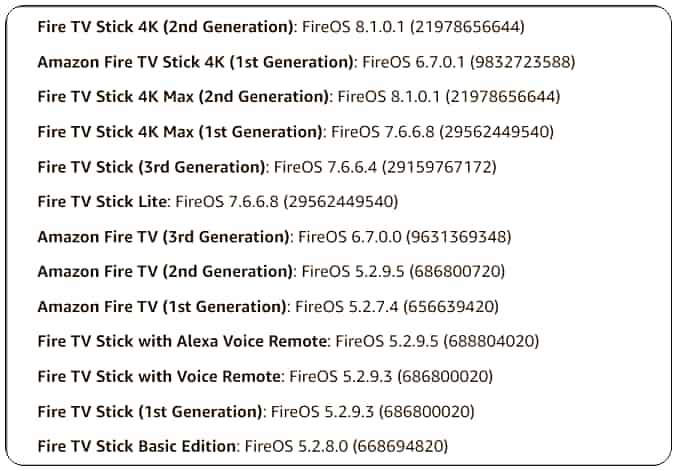
Cihazınız son yazılım sürümünü çalıştırmıyorsa, aşağıda belirtilen yolları kullanarak güncellemeleri yüklemeye devam edin.
Fire TV Stick Yazılımı Güncellemesi Nasıl Kontrol Edilir?
Fire TV Stick’iniz otomatik güncellemeye ayarlıyken gerekirse Fire TV Stick’inizdeki güncellemeleri manuel olarak kontrol edebilirsiniz. Bunu yapmak için My Fire TV seçeneğini kullanın veya mevcut güncellemeler için Bildirim ayarlarını kontrol edin.
- Adım 1: Fire TV Stick’inizi açın. Daha sonra menü seçeneklerinden Ayarlar’a gidin.
- Adım 2: Aşağı inin ve ‘My Fire TV’yi seçin.
- Adım 3: Şimdi Hakkında’yı seçin.
- Adım 4: Aşağı kaydırın ve ‘Güncellemeleri Kontrol Et’i seçin.
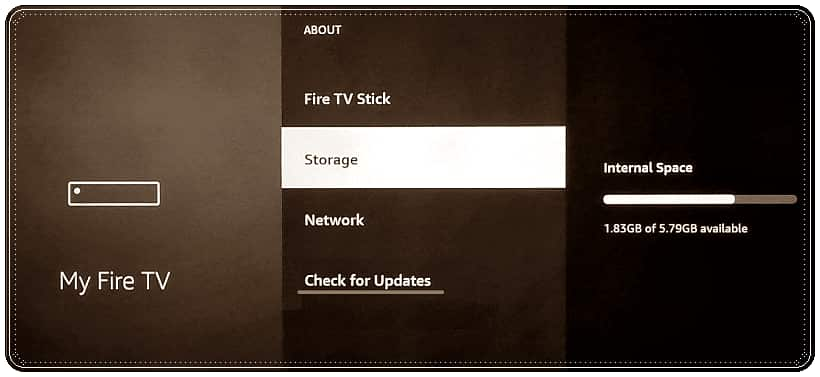
Fire TV Stick’inizin herhangi bir güncelleme olup olmadığını görmesini bekleyin. İstenirse ekrandaki talimatları izleyin ve Fire TV Stick’inizi en son sürüme güncelleyin.
Fire TV Stick yazılımını güncellemek için cihaz bildirimlerini de kullanabilirsiniz.
- Adım 1: Fire TV Stick’inizdeki menü seçeneklerinde ilerleyin ve Ayarlar’ı seçin.
- Adım 2: Şimdi Bildirimler’i seçin.
Bekleyen bir yazılım güncellemesine ilişkin bir bildirim görünüyorsa güncelleme ayarlarını açmak için bunu seçin. Daha sonra Fire TV Stick yazılım güncellemesini yüklemek için ekranda belirtilen adımları takip edin.
Fire TV Stick Uygulama Güncellemeleri Nasıl Yüklenir?
Cihazınızın yazılımını güncellemenin yanı sıra Fire TV Stick’inizde yüklü uygulamaları da güncelleyebilirsiniz. Bu, uygulamalarınızın en son özelliklere ve güvenlik güncellemelerine erişmesini sağlamaya yardımcı olacaktır.
- Adım 1: Fire TV Stick’inizdeki menü seçeneklerinden Uygulamalar’ı seçin.
- Adım 2: Ardından Uygulamalarım’ı seçin.
- Adım 3: Şimdi ilgili uygulamaya gidin.
- Adım 4: Ardından Fire TV Stick uzaktan kumandanızdaki menü düğmesine basın.
- Adım 5: Seçenekler göründüğünde Daha Fazla Bilgi’yi seçin.
- Adım 6: Burada, varsa Güncelle seçeneğini seçin.
Güncellemelerin kurulumunun bitmesini bekleyin. Fire TV Stick’inizde Cinema, Paramount Plus, Xfinity, HBO Max ve yüklü diğer uygulamaları güncellemek için de bu adımları tekrarlayabilirsiniz.
Fire TV Stick Kumandası Nasıl Güncellenir?
Fire TV Stick uzaktan kumandanızda ara sıra yazılım güncellemeleri de bulunur. Bu, uzaktan kumandanın Fire TV Stick’inizle uyumlu kalmasını ve en yeni özellikleri ve işlevleri almasını sağlamaya yardımcı olur.
- Adım 1: Fire TV Stick’inizi açın ve Ayarlar’a gidin.
- Adım 2: Şimdi ‘Denetleyiciler ve Bluetooth Cihazları’nı seçin.
- Adım 3: Burada ‘Amazon Fire TV Uzaktan Kumandaları’nı seçin.
- Adım 4: Ardından mevcut seçenekler arasından güncellemek istediğiniz uzaktan kumandayı seçin.
Bir güncelleme mevcutsa cihazınıza indirilmeye ve kurulmaya başlayacaktır. Başka bir Fire TV Stick uzaktan kumandasını güncellemek için de bu işlemi tekrarlayabilirsiniz.
Fire TV Stick’te Güncellemelerin Yüklenmesine İlişkin SSS
1. Uygulama güncellemelerini Fire TV Stick’inize yükleyebilir misiniz?
Uygulama güncellemelerini Fire TV Stick’inize dışarıdan yükleyebilirsiniz ancak cihazınızın ve cihaz verilerinizin güvende kalmasını sağlamak için bunları resmi Fire TV Stick Uygulama Mağazasını kullanarak yüklemeniz önerilir.
2. Uygulamaları Fire TV Stick’inizde güncellenirken kullanabilir misiniz?
Hayır, çoğu durumda güncellemeler yüklenmeye başladığında uygulamalar otomatik olarak kapanacaktır. Fire TV Stick’inizde güncelleme işlemi tamamlandıktan sonra uygulamayı tekrar kullanabilirsiniz.
Fire TV Stick’inizi Güncel Tutun
Cihazınızın ve uygulamalarınızın sorunsuz çalışmasını sağlamak için yazılım güncellemeleri çok önemlidir. Bu nedenle, bu makalenin Fire TV Stick yazılımınızı ve uygulamalarınızı nasıl güncelleyeceğinizi anlamanıza yardımcı olacağını umuyoruz. Amazon Fire TV Stick’inizi güncelleyemiyorsanız kılavuzumuza da göz atabilirsiniz.
Sıkça Sorulan Sorular
Uygulama güncellemelerini Fire TV Stick’inize yükleyebilir misiniz?
Uygulama güncellemelerini Fire TV Stick’inize dışarıdan yükleyebilirsiniz ancak cihazınızın ve cihaz verilerinizin güvende kalmasını sağlamak için bunları resmi Fire TV Stick Uygulama Mağazasını kullanarak yüklemeniz önerilir.
Uygulamaları Fire TV Stick’inizde güncellenirken kullanabilir misiniz?
Hayır, çoğu durumda güncellemeler yüklenmeye başladığında uygulamalar otomatik olarak kapanacaktır. Fire TV Stick’inizde güncelleme işlemi tamamlandıktan sonra uygulamayı tekrar kullanabilirsiniz.